آموزش کار با وردپرس
دنبال چه آموزش یا رفع مشکلی هستی، فقط کافیه سرچ کنی
سرچ های پر تکرار: آموزش محصول گذاری نحوه ورد به پنل مدیریت اضافه کردن عکس
مقدماتی و پایه
پنل مدیریت سایت
بخش نوشته ها
بخش برگه ها
مدیریت فروشگاه
المنتور و طراحی
تکمیلی
دریافت اینماد و درگاه
سوالات متداول
چگونه وارد داشبورد وردپرس شوم؟
پاسخ: برای ورود به داشبورد وردپرس، کافی است به آدرس سایت خود رفته و “/wp-admin” را به انتهای آدرس سایت اضافه کنید. سپس با وارد کردن نام کاربری و رمز عبور خود، وارد پنل مدیریت وردپرس خواهید شد.
2. چگونه یک پست جدید در وردپرس ایجاد کنم؟
پاسخ: برای ایجاد یک پست جدید، در داشبورد وردپرس به بخش «نوشتهها» بروید و روی «افزودن نوشته» کلیک کنید. سپس میتوانید عنوان پست، متن و محتوای آن را وارد کرده و پس از تکمیل، روی «انتشار» کلیک کنید تا پست شما منتشر شود.
3. چگونه یک صفحه جدید ایجاد کنم؟
پاسخ: برای ایجاد یک صفحه جدید، از داشبورد به بخش «برگهها» بروید و «افزودن برگه» را انتخاب کنید. پس از وارد کردن عنوان و محتوای صفحه، روی «انتشار» کلیک کنید تا صفحه شما ایجاد شود.
4. چگونه منوهای سایت را در وردپرس مدیریت کنم؟
پاسخ: برای مدیریت منوها، به بخش «نمایش» > «فهرستها» بروید. در این بخش میتوانید فهرستهای جدید ایجاد کنید، صفحات، دستهبندیها یا لینکهای سفارشی را به منو اضافه کنید و ترتیب آنها را تعیین کنید.
5. چگونه تصاویر را به نوشتهها یا برگهها اضافه کنم؟
پاسخ: برای اضافه کردن تصاویر، هنگام ویرایش نوشته یا برگه، روی دکمه «افزودن پرونده چندرسانهای» کلیک کنید. سپس تصویر موردنظر خود را از سیستم خود انتخاب کرده و آن را آپلود کنید. بعد از آن، میتوانید تصویر را در محل دلخواه در متن قرار دهید.
6. چگونه افزونهها را نصب و فعال کنم؟
پاسخ: برای نصب افزونه، به بخش «افزونهها» > «افزودن» بروید. در این بخش میتوانید افزونههای رایگان را جستجو کرده و نصب کنید. پس از نصب افزونه، باید آن را فعال کنید تا عملکرد آن در سایت فعال شود.
7. چگونه قالب سایت خود را تغییر دهم؟
پاسخ: برای تغییر قالب سایت، به بخش «نمایش» > «پوستهها» بروید. از این بخش میتوانید قالبهای جدیدی را جستجو و نصب کنید. پس از نصب، باید قالب را فعال کنید تا در سایت اعمال شود.
8. چگونه وردپرس را بهروزرسانی کنم؟
پاسخ: برای بهروزرسانی وردپرس، به بخش «پیشخوان» > «بهروزرسانیها» بروید. اگر نسخه جدیدی از وردپرس موجود باشد، میتوانید با کلیک روی «بهروزرسانی اکنون»، سیستم خود را به آخرین نسخه ارتقا دهید. همچنین مطمئن شوید که افزونهها و قالبها نیز بهروزرسانی شده باشند.
9. چگونه میتوانم کاربران جدید به سایت اضافه کنم؟
پاسخ: برای افزودن کاربران جدید، به بخش «کاربران» > «افزودن» بروید. در این بخش میتوانید اطلاعات کاربر جدید را وارد کرده و نقش او (مانند مدیر، نویسنده، ویرایشگر) را مشخص کنید. سپس بر روی «افزودن کاربر» کلیک کنید.
10. چگونه خطای رایج در وردپرس را برطرف کنم؟
پاسخ: بیشتر خطاهای وردپرس به دلایل سادهای مانند تداخل افزونهها، مشکلات قالب، یا مشکلات پایگاه داده رخ میدهد. برای رفع این خطاها میتوانید:
- افزونهها را یکی یکی غیرفعال کرده و بررسی کنید که کدام افزونه مشکلساز است.
- از حالت پیشفرض قالب استفاده کنید تا مطمئن شوید مشکل از قالب نیست.
- فایل
.htaccessرا بازنشانی کنید یا دسترسیهای فایلها و پوشهها را بررسی کنید.
سیستم مدیریت محتوای وردپرس
وردپرس یکی از محبوبترین سیستمهای مدیریت محتوا (CMS) در جهان است که بیش از 40 درصد از وبسایتهای اینترنتی را تشکیل میدهد. این پلتفرم به دلیل استفاده آسان، انعطافپذیری بالا و جامعه بزرگی که از آن پشتیبانی میکنند، به ابزاری قدرتمند برای ساخت وبسایتها تبدیل شده است. در ادامه به بخشهای مختلف وردپرس و قابلیتهای کلیدی آن میپردازیم.

دوره رایگان سئو
نصب و راهاندازی وردپرس
1. نصب وردپرس به روش دستی
نصب وردپرس به صورت دستی یکی از روشهای محبوب و سنتی برای ایجاد وبسایت است. این روش شامل دانلود نسخه وردپرس از سایت رسمی، آپلود آن در سرور و تنظیم پایگاهداده است. در این فرآیند، شما باید فایلهای مربوط به وردپرس را از طریق FTP به هاست خود انتقال دهید و پس از آن با استفاده از مرورگر، تنظیمات اولیه مثل ایجاد نام کاربری، رمز عبور و نام پایگاهداده را انجام دهید.
2. نصب وردپرس به روش یک کلیکی
بسیاری از هاستینگها امکان نصب وردپرس را به صورت یک کلیکی فراهم میکنند. در این روش، کاربر به راحتی میتواند از طریق پنل مدیریتی هاست (مثل Cpanel یا Plesk) وردپرس را با چند کلیک نصب کند. این روش برای کسانی که آشنایی چندانی با مسائل فنی ندارند، بسیار مناسب است و زمان زیادی را صرفهجویی میکند.
قالبهای وردپرس
3. انتخاب قالب مناسب برای وبسایت
وردپرس با مجموعهای وسیع از قالبهای آماده به کاربران خود این امکان را میدهد تا بدون نیاز به دانش طراحی، ظاهر وبسایت خود را شخصیسازی کنند. قالبها به دو دسته رایگان و پولی تقسیم میشوند. قالبهای رایگان در مخزن وردپرس در دسترس هستند و برای شروع بسیار مناسباند، اما برای وبسایتهای پیشرفتهتر و با امکانات بیشتر، قالبهای پولی امکانات بیشتری ارائه میدهند.
4. شخصیسازی قالب وردپرس
وردپرس به کاربران این امکان را میدهد تا قالبها را با استفاده از ابزارکها (Widgets) و افزونهها (Plugins) به طور کامل سفارشیسازی کنند. از تغییر رنگها و فونتها گرفته تا اضافه کردن بخشهای جدید به وبسایت، همه این امکانات بدون نیاز به کدنویسی انجام میشود. با این حال، کسانی که به CSS و HTML آشنا هستند میتوانند تغییرات بیشتری را به قالب اضافه کنند.
افزونههای وردپرس
5. افزونهها و نقش آنها در توسعه سایت
یکی از ویژگیهای برجسته وردپرس افزونههای آن است. افزونهها به شما این امکان را میدهند که قابلیتهای جدیدی به سایت خود اضافه کنید، بدون اینکه نیاز به کدنویسی داشته باشید. از افزونههای سئو گرفته تا افزونههای امنیتی، همه به راحتی از مخزن وردپرس قابل دانلود و نصب هستند. افزونهها به دو دسته رایگان و پولی تقسیم میشوند که افزونههای پولی معمولاً امکانات بیشتری دارند و پشتیبانی بهتری ارائه میدهند.
6. اهمیت انتخاب افزونههای معتبر
افزونههای زیادی برای وردپرس موجود است، اما استفاده از افزونههای معتبر و ایمن بسیار مهم است. نصب افزونههای ناشناخته یا غیرمعتبر ممکن است باعث به خطر افتادن امنیت وبسایت شما شود یا با سایر افزونهها تداخل ایجاد کند. برای انتخاب افزونهها، بهتر است به نظرات کاربران، امتیازات افزونه و تعداد دانلودهای آن توجه کنید.
امنیت در وردپرس
7. حفاظت از وبسایتهای وردپرسی
وردپرس به دلیل محبوبیت بالایی که دارد، یکی از اهداف اصلی هکرها است. بنابراین، محافظت از سایت وردپرسی شما اهمیت بالایی دارد. استفاده از افزونههای امنیتی، پشتیبانگیری منظم از اطلاعات و بهروزرسانی دورهای وردپرس و افزونهها از جمله اقدامات اساسی برای محافظت از سایت در برابر تهدیدات امنیتی است.
8. اهمیت بهروزرسانیهای منظم
بهروزرسانی وردپرس و افزونهها نه تنها باعث بهبود عملکرد سایت میشود، بلکه حفرههای امنیتی را نیز برطرف میکند. بسیاری از حملات سایبری به دلیل عدم بهروزرسانی سایتها رخ میدهند. بنابراین، ضروری است که بهروزرسانیها را جدی بگیرید و همواره سایت خود را به آخرین نسخه از وردپرس و افزونهها ارتقا دهید.
بهینهسازی برای موتورهای جستجو (SEO)
9. اصول اولیه سئو در وردپرس
وردپرس به طور پیشفرض با بسیاری از اصول سئو سازگار است. اما برای بهبود جایگاه سایت در نتایج موتورهای جستجو، نیاز به تنظیمات بیشتری است. استفاده از افزونههایی مثل Yoast SEO میتواند به بهینهسازی عنوانها، توضیحات متا و کلمات کلیدی کمک کند. همچنین، توجه به سرعت بارگذاری سایت، استفاده از تصاویر بهینه و لینکسازی داخلی نیز از جمله موارد مهم در سئو است.
10. نقش سرعت در بهینهسازی سایت
سرعت بارگذاری سایت یکی از عوامل مهم در سئو و تجربه کاربری است. وردپرس با استفاده از افزونههای بهینهسازی سرعت مثل W3 Total Cache یا WP Super Cache به کاربران کمک میکند تا سرعت سایت خود را افزایش دهند. علاوه بر این، استفاده از هاستینگ مناسب و تصاویر فشرده نیز تاثیر بسزایی در بهبود سرعت سایت دارد.
ورود به پنل وردپرس
در قدم اول آموزش کار با وردپرس می رسیم به بخش ورود به پنل کاربری وردپرس. برای ورود به پنل کاربری وردپرس شما کار سختی را در پیش نخواهید داشت. کافی است طبق دستور عملی که در زیر برای شما آورده شده است اقدام کنید. در آخر اگر سوالی داشتید می توانید در همین صفحه برای م کامنت بگذارید تا به آن پاسخ دهیم.
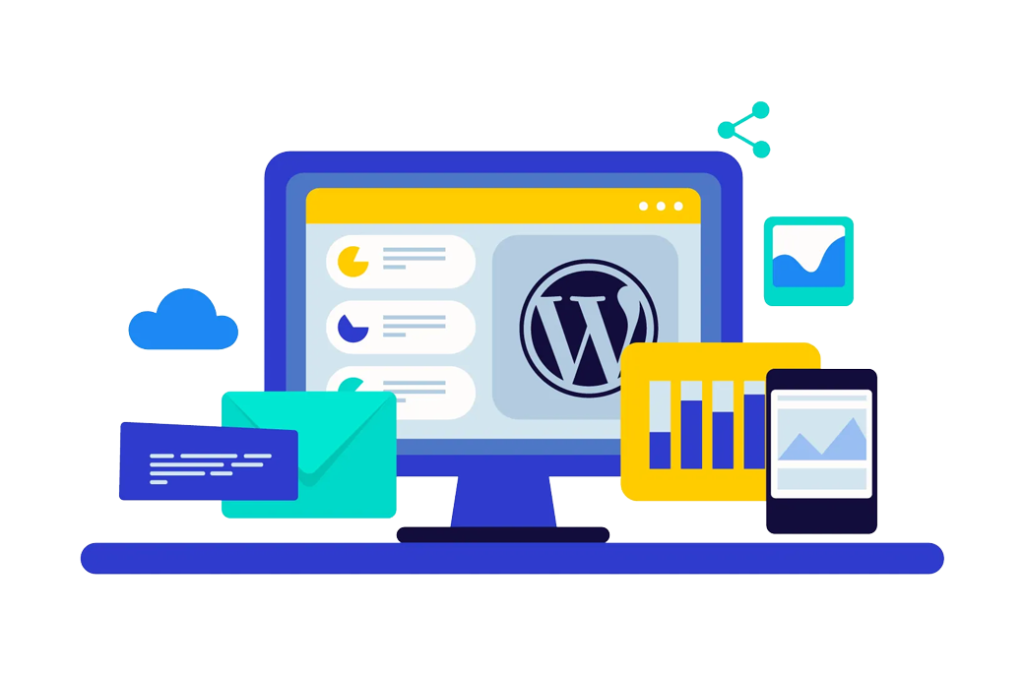
مقدمهای بر ورود به سیستم مدیریت محتوای وردپرس
ورود به سیستم مدیریت محتوای وردپرس (WordPress Admin Dashboard) اولین قدم برای مدیریت وبسایت شماست. در این بخش، شما میتوانید به ابزارها و تنظیمات مختلف سایت خود دسترسی پیدا کنید، محتوا ایجاد یا ویرایش کنید، قالبها و افزونهها را مدیریت کنید و بسیاری از کارهای دیگر را انجام دهید. این مقاله راهنمایی جامع در مورد نحوه ورود به سیستم وردپرس و بخشهای مختلف آن ارائه میدهد.
دسترسی به صفحه ورود وردپرس
1. آدرس ورود به سیستم وردپرس
برای دسترسی به داشبورد مدیریتی وردپرس، باید آدرس صفحه ورود به سایت را بدانید. به طور معمول، این آدرس با اضافه کردن “/wp-admin” یا “/wp-login.php” به انتهای آدرس دامنه وبسایت شما قابل دسترسی است. به عنوان مثال، اگر دامنه سایت شما example.com باشد، میتوانید با رفتن به “example.com/wp-admin” وارد صفحه ورود شوید.
در این صفحه، باید نام کاربری و رمز عبور خود را وارد کنید. این اطلاعات معمولاً هنگام نصب وردپرس ایجاد میشوند و در صورتی که آنها را فراموش کنید، میتوانید از گزینه “بازیابی رمز عبور” استفاده کنید.
2. تفاوت بین آدرسهای ورود “/wp-admin” و “/wp-login.php”
هر دو آدرس “/wp-admin” و “/wp-login.php” شما را به صفحه ورود وردپرس هدایت میکنند. با این حال، “/wp-admin” پس از ورود موفق به شما امکان دسترسی به داشبورد وردپرس را میدهد، در حالی که “/wp-login.php” تنها برای ورود به سیستم استفاده میشود و شما را مستقیماً به صفحه مدیریت هدایت نمیکند.
بازیابی رمز عبور در وردپرس
3. فرآیند بازیابی رمز عبور
اگر رمز عبور خود را فراموش کردهاید، وردپرس یک فرآیند ساده برای بازیابی آن فراهم کرده است. در صفحه ورود به سیستم، لینک “رمز عبور خود را فراموش کردهاید؟” قرار دارد که با کلیک بر روی آن، به صفحه بازیابی رمز عبور هدایت میشوید. در اینجا، باید آدرس ایمیلی که برای حساب کاربری خود استفاده کردهاید را وارد کنید. پس از وارد کردن ایمیل، وردپرس یک لینک بازیابی رمز عبور به شما ارسال میکند که میتوانید با کلیک بر روی آن رمز عبور جدیدی تنظیم کنید.
4. امنیت رمز عبور در وردپرس
استفاده از رمز عبور قوی و پیچیده در وردپرس بسیار مهم است. رمزهای عبور باید شامل ترکیبی از حروف بزرگ و کوچک، اعداد و نمادها باشند. افزونههای امنیتی وردپرس مانند Wordfence نیز به شما کمک میکنند تا سایت خود را از حملات احتمالی محافظت کنید و به صورت دورهای رمزهای عبور خود را تغییر دهید تا از ایمنی حساب کاربری اطمینان حاصل کنید.
ایجاد حساب کاربری جدید در وردپرس
5. نحوه ایجاد کاربر جدید
یکی از قابلیتهای مفید وردپرس این است که میتوانید کاربران جدید با نقشهای مختلف ایجاد کنید. برای این کار، به داشبورد وردپرس رفته و از بخش “کاربران” گزینه “افزودن کاربر جدید” را انتخاب کنید. در این بخش، میتوانید نام کاربری، ایمیل، نقش کاربر و رمز عبور برای فرد جدید تعیین کنید.
6. نقشها و سطوح دسترسی کاربران در وردپرس
وردپرس چندین نقش کاربری پیشفرض دارد که هر کدام از آنها سطوح دسترسی متفاوتی به بخشهای مختلف سایت دارند. این نقشها شامل مدیر (Administrator)، ویرایشگر (Editor)، نویسنده (Author)، مشارکتکننده (Contributor) و مشترک (Subscriber) هستند. برای مثال، مدیر دسترسی کامل به تمام بخشهای سایت دارد، در حالی که نویسنده فقط میتواند مطالب خود را ایجاد و مدیریت کند.
ورود ایمن به وردپرس
7. استفاده از احراز هویت دو مرحلهای
احراز هویت دو مرحلهای یکی از بهترین روشها برای افزایش امنیت ورود به وردپرس است. با استفاده از این قابلیت، حتی اگر کسی به رمز عبور شما دسترسی پیدا کند، بدون داشتن کد دوم نمیتواند وارد سیستم شود. برای فعالسازی این قابلیت، میتوانید از افزونههایی مانند “Google Authenticator” یا “Authy” استفاده کنید. این افزونهها به شما کمک میکنند تا کدهای احراز هویت را در دستگاههای تلفن همراه خود دریافت کنید.
8. محدود کردن تلاشهای ورود
برای جلوگیری از حملات brute force (حملات مکرر برای حدس زدن رمز عبور)، میتوانید از افزونههایی مثل “Limit Login Attempts” استفاده کنید. این افزونهها تعداد تلاشهای ناموفق ورود را محدود میکنند و در صورت تلاشهای بیش از حد، حساب کاربری یا IP را موقتاً مسدود میکنند.
بهینهسازی صفحه ورود به وردپرس
9. سفارشیسازی صفحه ورود
وردپرس به شما این امکان را میدهد که صفحه ورود خود را سفارشیسازی کنید. برای مثال، میتوانید لوگوی خود را جایگزین لوگوی پیشفرض وردپرس کنید و طرح رنگی صفحه ورود را تغییر دهید. افزونههایی مانند “LoginPress” یا “Custom Login Page Customizer” به شما این امکان را میدهند که بدون نیاز به کدنویسی، صفحه ورود خود را تغییر دهید.
10. ریدایرکت کردن کاربران پس از ورود
یکی دیگر از امکانات جالب وردپرس این است که میتوانید کاربران را پس از ورود به صفحه خاصی هدایت کنید. برای مثال، اگر چندین نقش کاربری در سایت دارید، میتوانید کاربران را بر اساس نقششان به صفحه خاصی هدایت کنید. افزونههایی مانند “Peter’s Login Redirect” این امکان را برای شما فراهم میکنند.
آموزش آشنایی با پیشخوان وردپرس (Dashboard)
پیشخوان وردپرس چیست؟
پیشخوان وردپرس (WordPress Dashboard) اولین صفحهای است که پس از ورود به پنل مدیریت وردپرس مشاهده میکنید. این صفحه، نمای کلی و ابزارهای مدیریتی سایت را در اختیار شما قرار میدهد.
بخشهای مختلف پیشخوان وردپرس
در این آموزش، به بررسی بخشهای اصلی پیشخوان و کاربرد هرکدام میپردازیم.
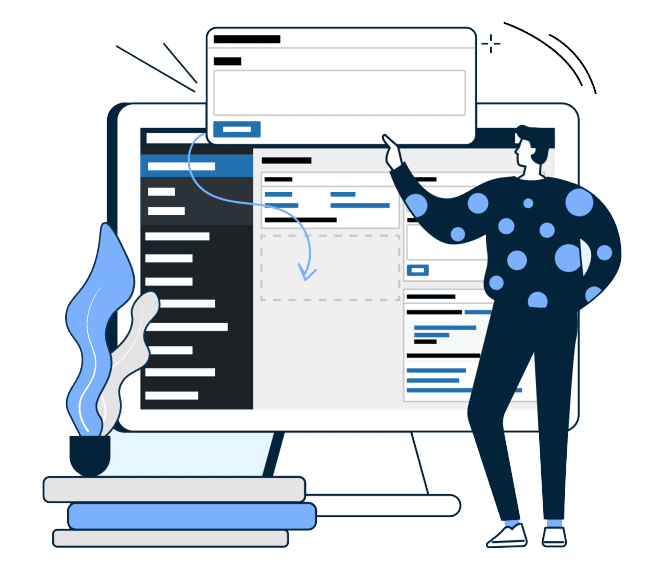
1. نوار ابزار بالا (Admin Bar)
این نوار بالای صفحه، همیشه در محیط مدیریت دیده میشود و میانبرهایی برای دسترسی سریع به بخشهایی مانند:
- مشاهده سایت (بازگشت به سایت)
- افزودن نوشته یا برگه جدید
- ویرایش پروفایل شما
- مشاهده دیدگاههای دریافتی
2. منوی کناری (Sidebar Menu)
این منو، مهمترین بخش پیشخوان است و امکان دسترسی به تمام امکانات مدیریتی را فراهم میکند. بخشهای اصلی آن عبارتاند از:
- پیشخوان
- خانه: نمای کلی، نمایش وضعیت کلی سایت و برخی آمارها.
- بروزرسانیها: بررسی و اعمال بروزرسانیهای وردپرس، قالبها و افزونهها.
- نوشتهها
برای مدیریت مطالب سایت:
- همه نوشتهها
- افزودن نوشته جدید
- دستهها
- برچسبها
- رسانه
برای مدیریت تصاویر و فایلها:
- کتابخانه فایلها
- افزودن پرونده جدید
- برگهها
برای مدیریت صفحات ثابت (مثل درباره ما، تماس با ما):
- همه برگهها
- افزودن برگه جدید
- دیدگاهها
برای مدیریت نظرات کاربران سایت
- نمایش
برای تنظیم قالب سایت و ابزارکها:
- پوستهها
- سفارشیسازی
- ابزارکها
- فهرستها
- سربرگ/پاورقی و غیره (بسته به قالب)
- افزونهها
برای افزودن و مدیریت پلاگینها
- کاربران
برای مدیریت اعضای سایت و پروفایل خودتان
- ابزارها
شامل ابزارهایی مانند درونریزی/برونریزی محتوا
- تنظیمات
بخش تنظیمات اصلی وردپرس از جمله:
- عمومی
- نوشتن
- خواندن
- گفتوگو
- رسانه
- پیوندهای یکتا
3. بخش اصلی صفحه (صفحه خانه پیشخوان)
- نمایش وضعیت سایت
- اطلاعیهها و اخبار وردپرس
- خلاصهای از مطالب، دیدگاهها و وضعیت فعالیت سایت
- ویجتهایی مانند پیشنویس سریع، فعالیتها، رویدادها و غیره
نکات مهم
- میتوانید بخشهای مختلف پیشخوان را با کشیدن و رها کردن جابجا کنید.
- با نصب افزونهها و قالبهای جدید، آیتمهای جدیدی به منوی پیشخوان افزوده خواهد شد.
- برای دسترسی امنتر، پیشنهاد میشود فقط نقشهای مدیریتی به این بخش دسترسی داشته باشند.



